
Ciao!!! Sono IlMagoDelComputer ed in questo tutorial ti spiegherò come bloccare le email indesiderate su Outlook in modo da limitare i più possibile la ricezione di email di spam nella tua casella di posta Outlook.com.
Come bloccare le email indesiderate su Outlook
Vediamo ora come bloccare le email indesiderate su Outlook, in questo paragrafo vedremo la procedura passo-passo.
Anche sugli account di posta elettronica Outlook, Hotmail e Live è possibile bloccare i messaggi di posta indesiderati direttamente tramite il pannello Web Mail ufficiale.
- apri il tuo browser preferito, con il quale navighi su Internet
se non sai cosa sia un browser, puoi leggere il mio tutorial dedicato a cosa sia un browser
Che cosa è il browser e come funziona
- una volta aperto il browser
- visita la pagina ufficiale del provider di posta Outlook, cliccando sul seguente link:
- https://outlook.live.com/owa/
- vedrai una schermata simile alla seguente
- premi sul pulsante in alto a destra chiamato Accedi (vedi figura seguente)
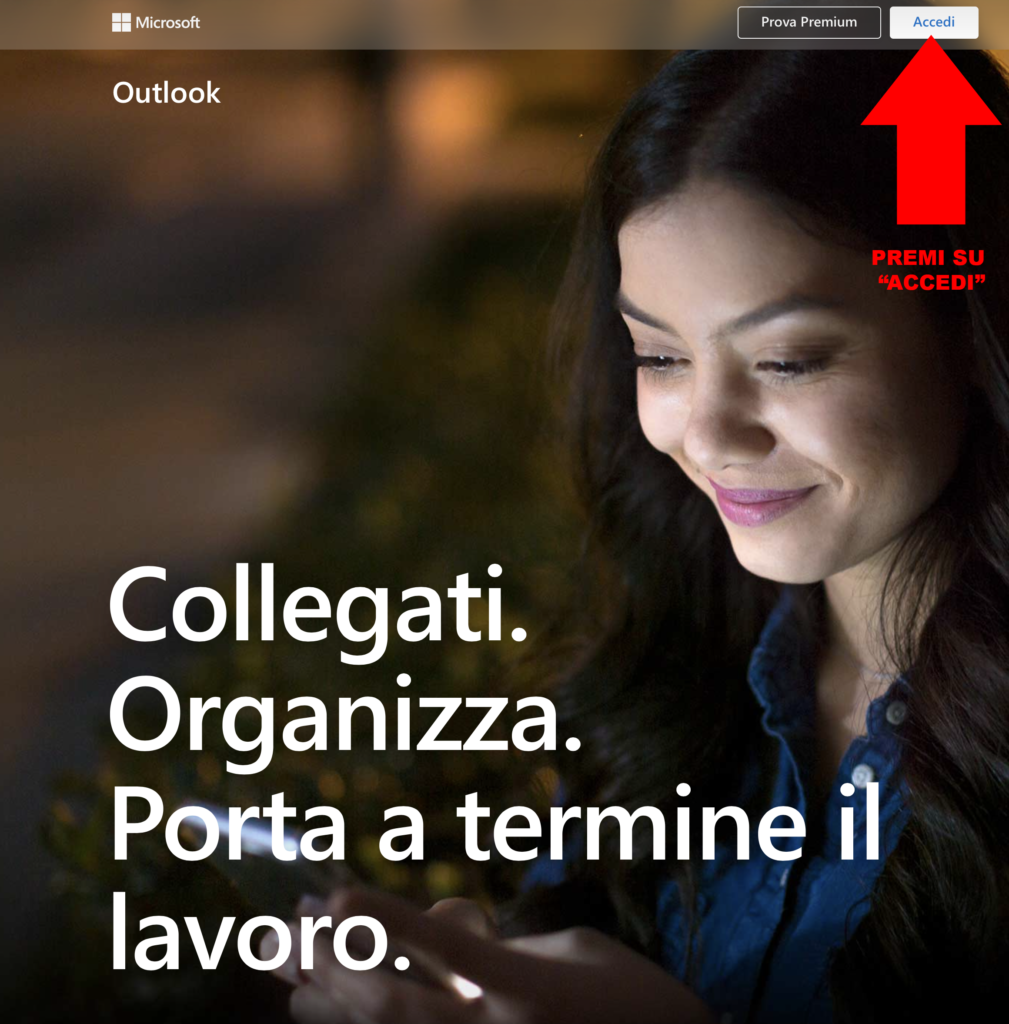
- apparirà la pagina per effettuare l’accesso alla tua casella di posta elettronica Outlook.com (vedi figura seguente)
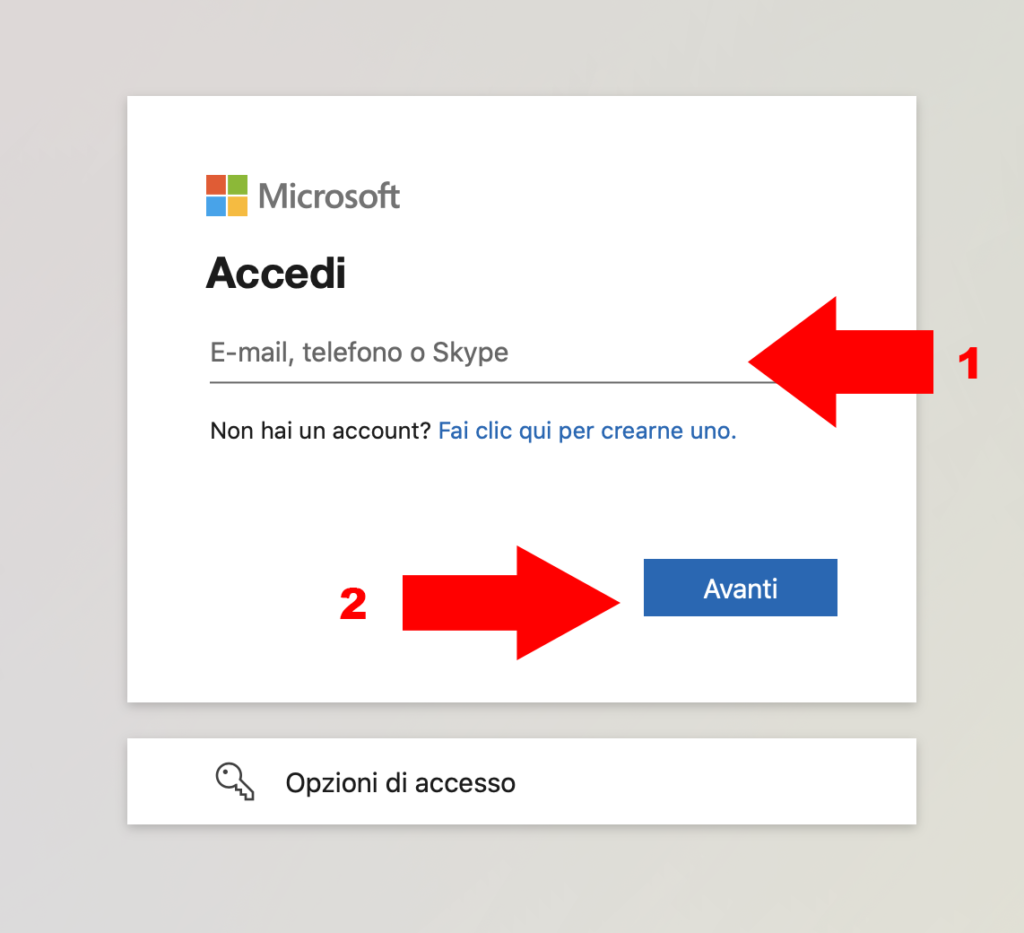
- inserisci il tuo nome utente, poi premi il tasto Avanti
- poi inserisci la tua password e premi su Accedi
in questo modo effettuerai l’accesso con il tuo account di posta elettronica Microsoft (Outlook, Hotmail oppure Live)
Una volta entrato correttamente nella tua casella di posta elettronica Outlook.com segui i passaggi riportati qui sotto:
- apri il messaggio che desideri bloccare
- fai clic sul pulsante con la punta di una freccia rivolta verso il basso, accanto al pulsante Rispondi.
- dal menu contestuale che ti si è appena aperto
- fai clic sulla voce Contrassegna come posta indesiderata.
- In questo modo tutti i messaggi di posta provenienti da quell’indirizzo email saranno bloccati
- e spostati automaticamente nella cartella Posta Indesiderata.
Come attivare i filtri antispam di Outlook.com per bloccare email indesiderate su Outlook.com
Vediamo un ulteriore modo per bloccare le email indesiderate su Outlook.com, ossia usare i filtri antispam forniti dal provider Outlook.com
Puoi anche ottenere questo medesimo risultato utilizzando i filtri di Outlook.
Per sfruttare la funzionalità filtri anti-spam, messa a disposizione da Outlook.com puoi seguire la procedura seguente:
- clicca sul simbolo dell’ingranaggio, posto in alto a destra
- fai clic sulla voce Opzioni dal menu contestuale.
- dal menu di sinistra, clicca sulla voce Elaborazione automatica > Regole posta in arrivo e organizzazione.
- fai clic sul pulsante [+] sotto la dicitura Regole posta in arrivo
- e imposta il filtro in entrata.
- Innanzitutto inserisci un nome di tua fantasia alla tua nuova regola nel campo Nome.
- Poi dal menu a tendina Quando il messaggio arriva e soddisfa tutte queste condizioni
- seleziona la voce È stato inviato o ricevuto Ricevuto da
- inserisci l’indirizzo email del mittente da bloccare
- clicca poi su Ok.
Nel prossimo menu a tendina Esegui tutte le azioni seguenti
- scegli la voce Sposta, copia o elimina
- poi scegli la voce Sposta il messaggio nella cartella,
- seleziona la cartella Posta indesiderata.
Se non vuoi che i messaggi del mittente siano spostati nella cartella Posta indesiderata, ma invece completamente eliminati,
puoi in alternativa
- seleziona la voce Sposta, copia o elimina
- poi scegli la voce Elimina il messaggio.
- dopo aver impostato l’azione da eseguire,
- fai clic quindi su Ok
- poi di nuovo su Ok per confermare la creazione del nuovo filtro.
Conclusioni su bloccare le email indesiderate su Outlook.com
A questo punto dovrebbe esserti chiara la procedura per bloccare le email indesiderate su Outlook.com.